使用COREL PhotoPaint 11滤镜
[摘要]PhotoPainter 11是COREL DRAW 11光盘中DRAW组件中的位图处理软件。 准备工具如下: 一台经得起虐待的计算机。 所需软件:Corel Phot...
PhotoPainter 11是COREL DRAW 11光盘中DRAW组件中的位图处理软件。 准备工具如下:
一台经得起虐待的计算机。
所需软件:Corel PhotoPaint 11
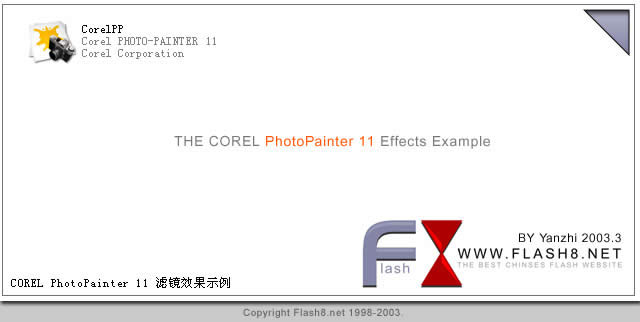
PhotoPainte 在国内的认知程度远不如Photoshop,所以先来了解一下PhotoPaint的滤镜特性。
正所谓一通百通,实际上在你大量掌握了软件之后对于接触新的软件将变的十分轻松。滤镜在COREL PhotoPaint 11中也是以英文 Effects(效果)作为选项卡存在。
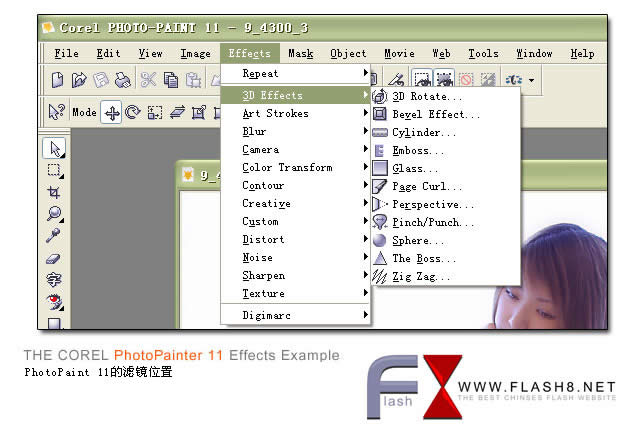
COREL PhotoPaint 11的滤镜编辑器相对PHOTOSHOP或其他软件,显得人性化许多,但是实际运算速度凭心而论委实不敢恭维。
针对不同的用户需求和设备配置,COREL的PhotoPaint提供了3种滤镜编辑器。通过用户针对个人需要来进行切换
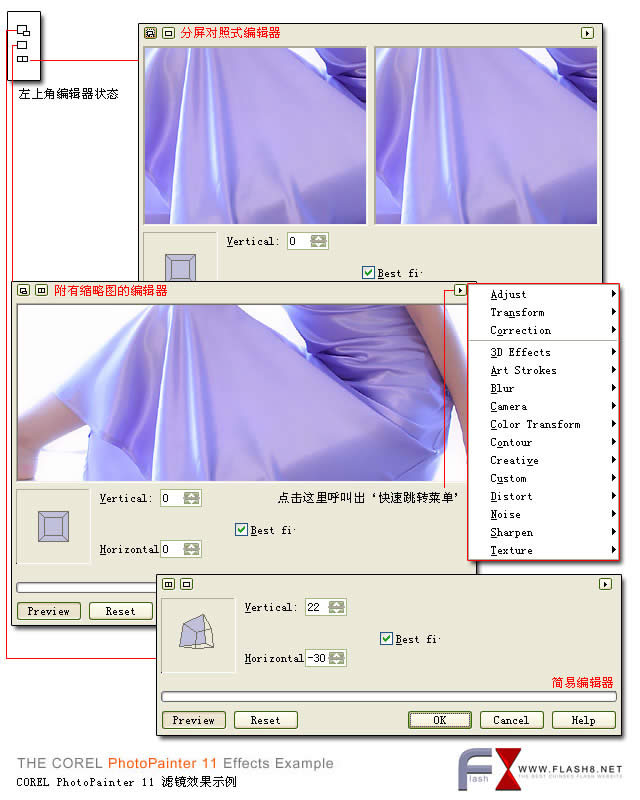
COREL PhotoPaint 11本身的工具十分全面,并且滤镜部分的卷页、雨天、雪天等特殊效果都是Photoshop所不及的功能,如果有兴趣可以自己深入研究一下。 这次讲述的是如何使没有手绘基础的CG爱好者采用捷径的方式来完善自身不足之处。
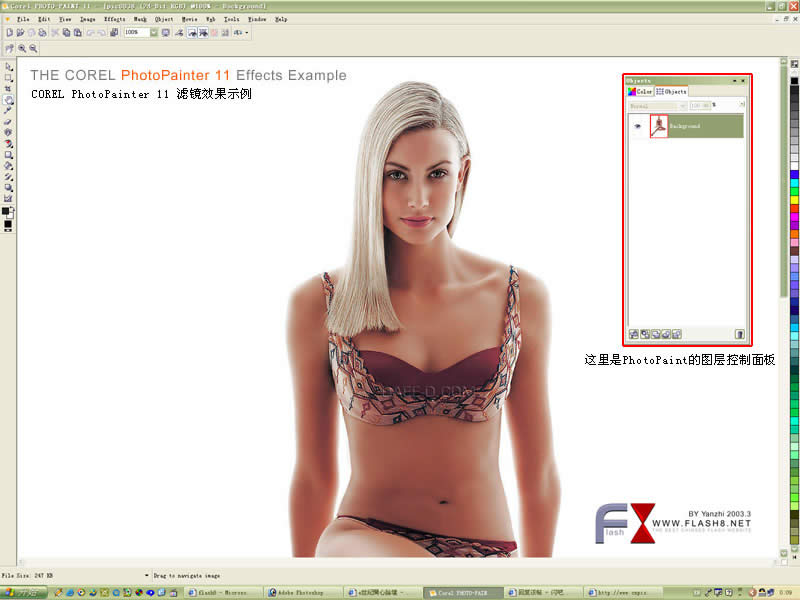
第一步:
找一张图,这个图片可以根据自己的需要去找(……)为了表现细节,尽量采用大图片,因为计算机毕竟不是人脑,它20年内不会具有自主性思维的……
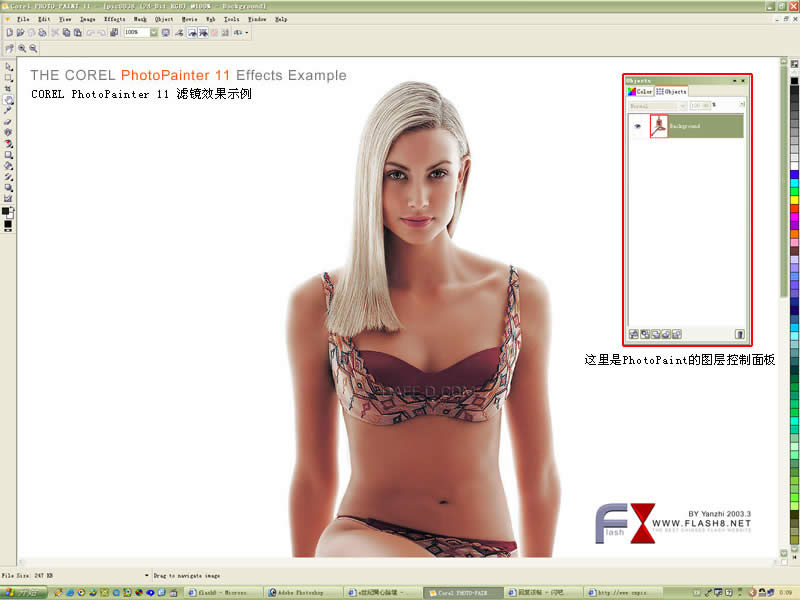
接下来复制一下这个图层,实际上PhotoPaint的图层属性与PHOTOSHOP的差不多,只是在名称上不同,PhotoPaint的图层叫Objects(物件),PHOTOSHOP的叫Layer(层)
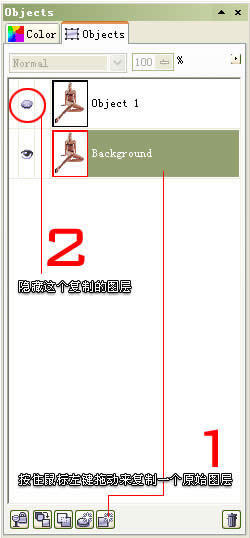
调节好色阶或对比度后(根据实际需要,如果不会使用PhotoPaint去调节,也可以用PS或其他软件调节好后在用PhotoPaint打开)
直接选用滤镜的蜡笔工具(图示)。
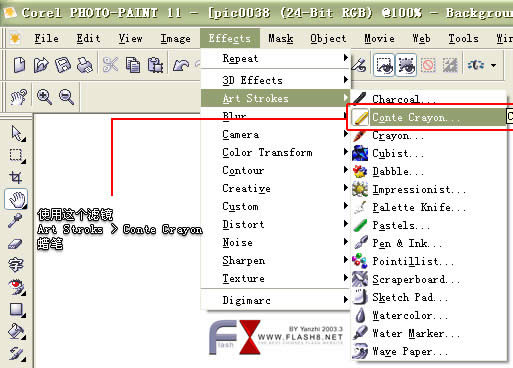
对于这个滤镜的设置,也是可以根据自己实际需要来增加蜡笔的颜色或纸张颜色等。
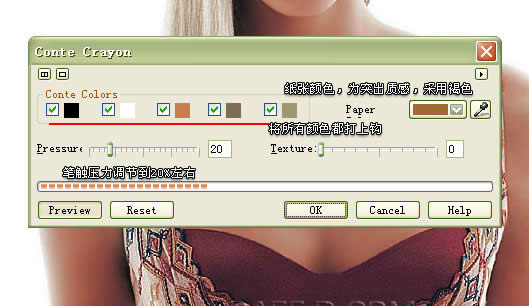
使用滤镜之后,我们应该得到这种样式的图片。
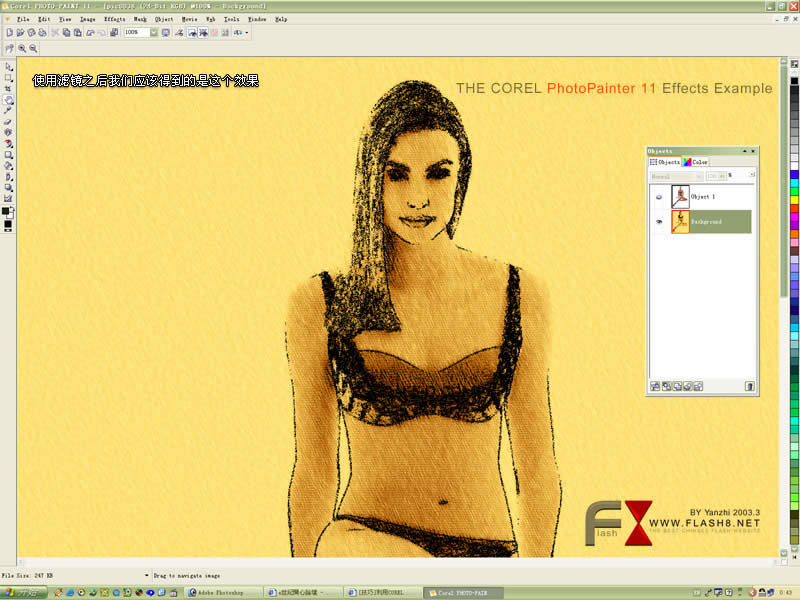
设置好刚刚复制的图层属性
这个图片已经加工好了……
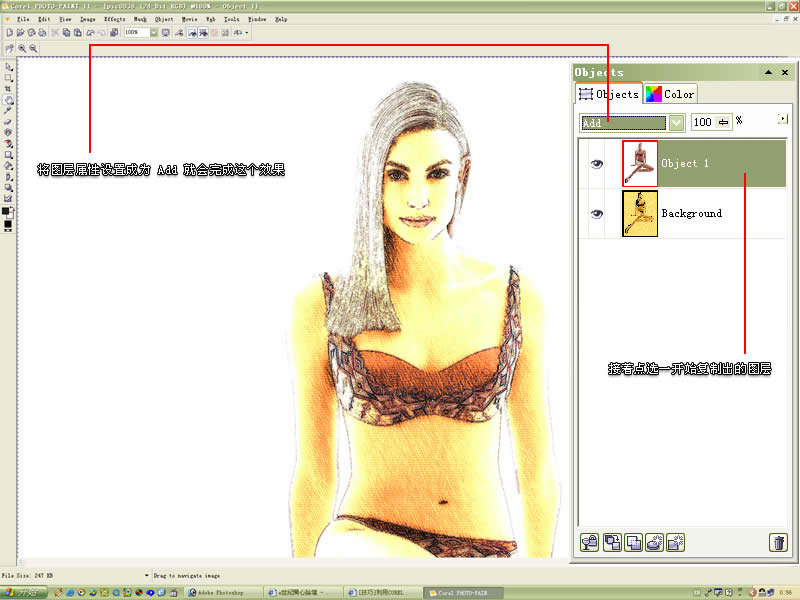
Photoshop默认保存的文件格式,可以保留所有有图层、色版、通道、蒙版、路径、未栅格化文字以及图层样式等。
……